안녕하세요
예스네트웍스입니다
요즘에 PDF 원격 요청이 증가하여
전에 올렸던 PDF 해결방법 말고
다른 방법을 설명해 드리려 합니다

PDF 오류는 생각보다 다양하게
나타나게 되어서 모든 방법이
한 방법으로 해결이 안 될 수 있습니다 ㅠ
하지만 다수는 해결이 안 되더라도
소수의 방문자 분들께라도
도움이 되었으면 하는 바램에서
블로그를 게시하게 되었습니다

먼저 웹브라우제에
구글 크롬을 검색해주세요

맨 위에 보이는
구글 크롬 사이트에 접속해주세요

Chrome 다운로드를 눌러
크롬 다운로드를 실행해주세요

오른쪽 위창이나 밑창에
다운로드 완료가 되었는지 확인해주세요

파일 탐색기에 다운로드에 들어가서
ChromeSetup 파일을 더블클릭 후
다운로드를 실행시켜주세요

다운로드 대기...

바탕화면에 크롬이 잘 설치
되었는지 확인해주세요

이제 PDF 파일에 마우스를 올려두고
연결 프로그램을
크롬으로 변경해주세요

크롬 연결 창이 나왔다면
인쇄 버튼을 클릭해주세요

프린터 기기의 모델을
설정하고 인쇄를 해주세요

오른쪽 밑창에 인쇄 포시가 나온다면
정상적으로 인쇄물이 나올게 될 것입니다
인쇄 소소한 팁
↓↓↓↓↓↓↓↓↓↓↓

만약 위 사진처럼 작은 이미지를
용지에 꽉 차게 인쇄를 받고 싶으신 분들은
설정 더보기에서 배율을 인쇄 가능 영역에 맞춤으로
설정 후에 인쇄를 하시는 걸 추천드립니다
그 이유는!!

인쇄 가능 영역에 맞춤으로 할
경우의 인쇄물입니다
전체적으로 안 잘리고 잘 나오는걸
확인하실 수 있습니다

만약 용지에 맞춤으로 인쇄를 할 경우
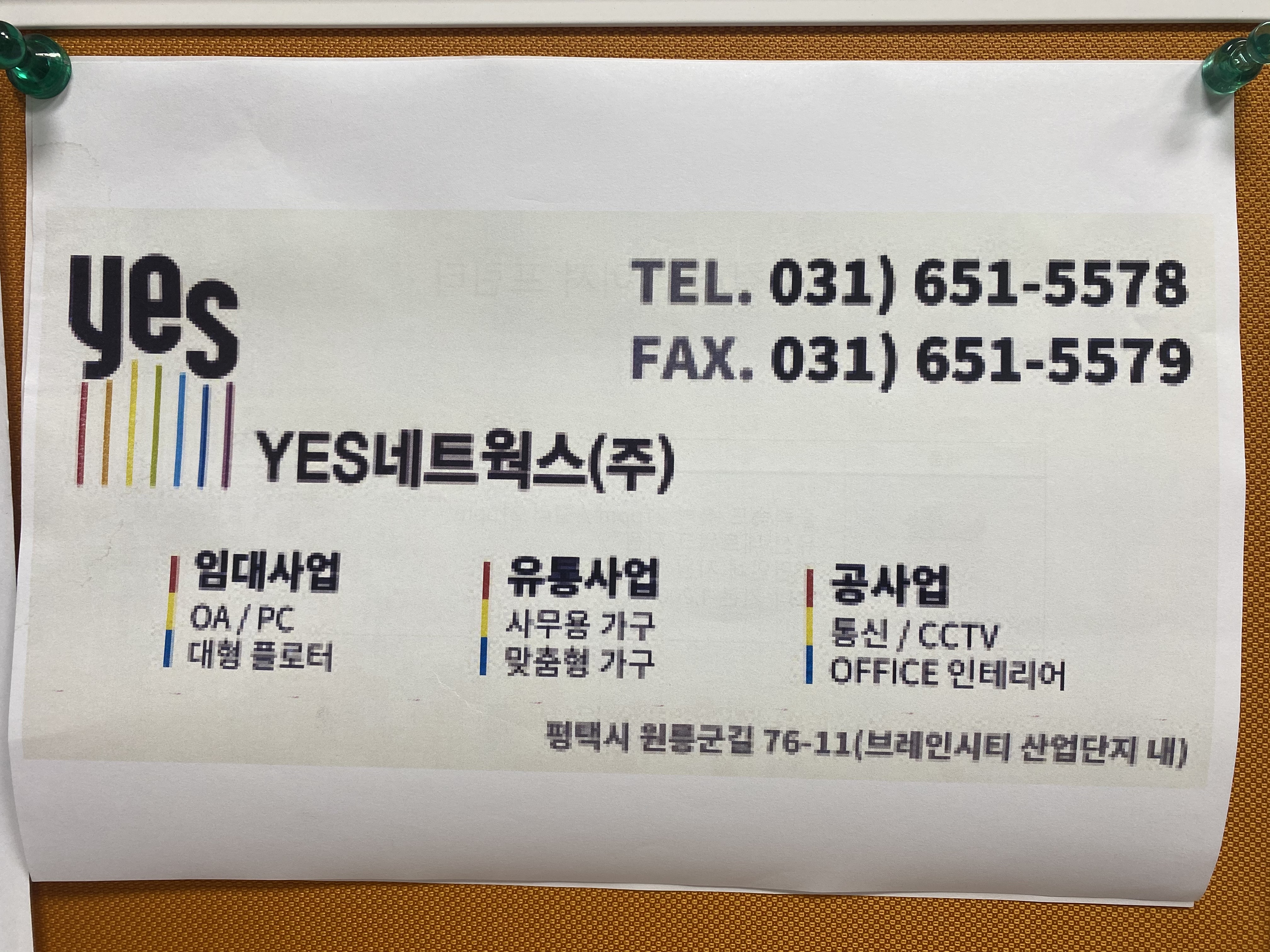
위 사진과 같이 옆부분이
인쇄 영역을 벗어나서
이미지가 잘린 상태로
나올 수 있기 때문입니다
지금까지 PDF 인쇄 안될 때
해결방법을 알아보았습니다
진행하셔서 꼭 도움이 되셨길 바랍니다
지금까지
예스네트웍스 였습니다
저희 블로그에
방문해주신 분들 감사드립니다
'pc 정보' 카테고리의 다른 글
| 평택 컴퓨터 화면이 안나와요.. 수리 과정/수리 방법 (8) | 2021.07.20 |
|---|---|
| 예스네트웍스 컴퓨터 버전 업그레이드 및 SSD 부착 과정 (평택 /사무용컴퓨터) (5) | 2021.07.14 |
| 평택 컴퓨터 클릭 한 번으로 컴퓨터 전원 끄는 방법 (0) | 2021.07.02 |
| 평택 컴퓨터 IP 고정시키는 방법 (0) | 2021.06.25 |
| 평택 PDF 프린터 인쇄가 안되요...해결방법 (0) | 2021.06.24 |